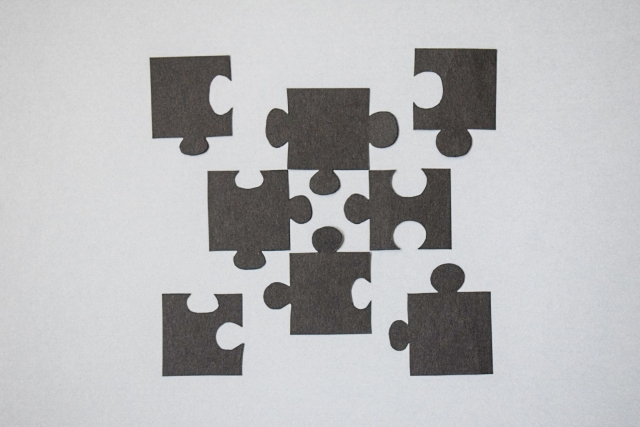今回は引き続き「SCALE」コマンドの「参照」機能の説明をしていきます。
■操作の手順
①サンプル図面の用意
②コマンドの開始
③オブジェクトの選択
④基準点を指定
⑤「参照」オプションの選択
⑥参照長さの1点目を指定
前回はここまで説明をしてきましたので、今回はその続きです。
⑦参照長さの2点目を指定
2 点目を指定:
前回は、参照長さの2点目を指定する際に、どの点を指定すれば良いのかを考えてみましょう、というところで話が終わりました。
今回は円の大きさを四角形の辺にあわせる訳ですから、参照する長さは円の半径が良いでしょう。
という訳で、今回は下図のような点を指定することにしました。
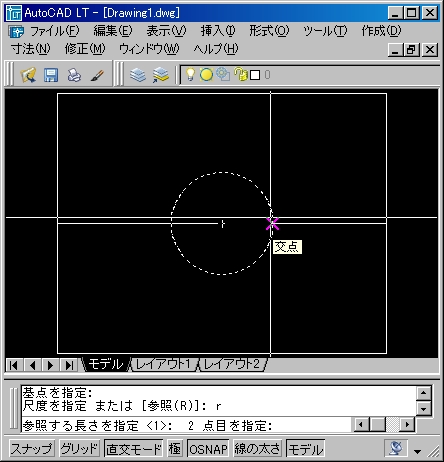
これが最終的にどんな形になるのかを注目してみましょう。
⑧新しい長さを指定
新しい長さを指定:
参照長さの2点目を指定すると、上記のような表示が出ます。
今まで指定してきた参照長さの1点目と2点目とを結んだ長さを「A」としましょう。
そして以前指定した基準点と今回指定する点とを結んだ長さを「B」としましょう。
簡単に言うと、「参照」機能とは「A」の長さを「B」の長さに変更する機能、ということになります。
参照長さの1点目と基準点を同一点にしておく理由はここにあるのですが、何となく分かったでしょうか。
今回は「A」を円の半径にしている訳ですから、「B」は基準点から四角形の辺までの距離ということになります。
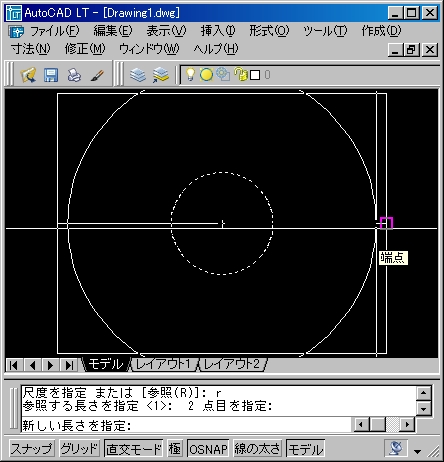
つまり、上図のような点を指定になります。
⑨コマンドの実行
新しい長さとしてオートキャド(AutoCAD)の画面上を指定すると、拡大あるいは縮小が実行されてコマンドが完了します。
実行結果は下図のような感じになるはずですが、いかがでしょうか。
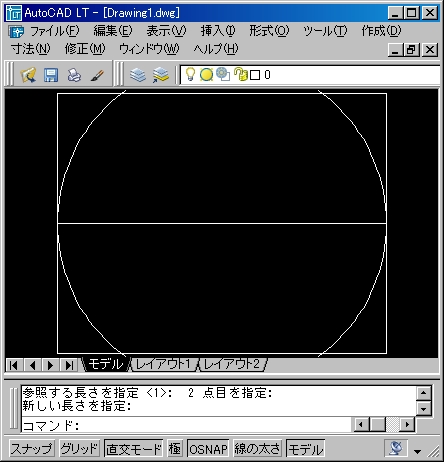
コマンドの手順も当然知っておくべきではありますが、それよりも「どういった考え方でこの機能が成り立っているか」について知っておくことが重要です。
多少時間がかかっても構いませんので、何度か(あるいは何度も)コマンドを試してみて、考え方を自分のものにしておきましょう。